Πώς να εγγράψετε βίντεο στο iPhone με τις εξαιρετικές μεθόδους που πρέπει να ακολουθήσετε
Μπορεί να θέλετε να χρησιμοποιήσετε το iPhone σας για την εγγραφή βίντεο στην οθόνη, αλλά πρέπει να μάθετε πώς. Υπάρχει μια στιγμή που μπορείτε να εγγράψετε μόνο με οθόνη το βίντεο που βλέπετε στο διαδίκτυο, καθώς δεν μπορείτε να το αποθηκεύσετε. Από την άλλη πλευρά, αν θέλετε να τραβήξετε ή να δημιουργήσετε περιεχόμενο σχετικά με το βίντεο που τραβήξατε στην κινητή συσκευή σας και πιστεύετε ότι ο πιο αποτελεσματικός τρόπος για να πετύχετε το περιεχόμενό σας είναι η εγγραφή των βίντεο στην οθόνη σας. Εάν ισχύει αυτό, τότε είστε στο σωστό μέρος για να μάθετε. Αυτό το άρθρο έχει το περίγραμμα της εκμάθησης των σωστών και των καλύτερων διαδικασιών εγγραφή βίντεο σε iPhone. Αναμένετε να δείτε τον προεπιλεγμένο τρόπο καθώς και τον εντυπωσιακό τρόπο εκτέλεσης της εργασίας. Έτσι, χωρίς άλλο αντίο, ας ξεκινήσουμε αυτό το coaching διαβάζοντας ολόκληρο το περιεχόμενο παρακάτω.
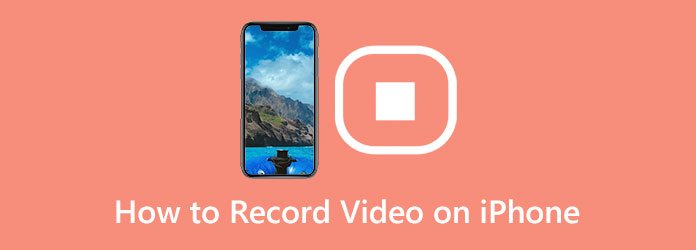
Μέρος 1. Πώς να εγγράψετε το βίντεο στο iPhone χρησιμοποιώντας τον εντυπωσιακό τρόπο
Τα iPhone μπορεί να έχουν το ενσωματωμένο τους εργαλείο για να σας βοηθήσουν να εγγράψετε τα βίντεό σας, αλλά θέλουμε να σας ευθυγραμμίσουμε με τον εντυπωσιακό τρόπο που γνωρίζουμε. Επομένως, αντί να χρησιμοποιείτε τον προεπιλεγμένο τρόπο του iPhone σας, δοκιμάστε αυτό Συλλογή οθόνης Tipard αντι αυτου. Είναι ένα πρόγραμμα εγγραφής που μπορεί να σας βοηθήσει να τραβήξετε την οθόνη του κινητού σας ακόμα και με την πλοήγηση στον υπολογιστή σας. Ναι, αυτός είναι ο τρόπος εγγραφής βίντεο σε ένα iPhone χωρίς να χρειάζεται να το εγκαταστήσετε στο πολύτιμο και ευαίσθητο κινητό σας. Με το ενσωματωμένο εργαλείο Screen Mirroring του iPhone σας, το Tipard Screen Capture μπορεί να έχει πρόσβαση στην οθόνη σας και να καταγράφει όλες τις δραστηριότητες του τηλεφώνου σας, συμπεριλαμβανομένων των βίντεό σας. Επιπλέον, διαθέτει εξαιρετικές δυνατότητες εγγραφής, όπως ήχο, βίντεο, κάμερα web, παιχνίδι, τηλέφωνο και άλλα. Και μαθαίνοντας αυτά, είμαστε σίγουροι ότι το σκέφτεστε σωστά. Όλη η μαγεία αυτής της εργασίας ξεκινά από τη συσκευή εγγραφής τηλεφώνου.
Παρόλο που φαίνεται ανήσυχο, σας διαβεβαιώνουμε ότι έχει μια εξαιρετικά εύκολη στη διαχείριση διαδικασία επειδή διαθέτει μια απλή και διαισθητική διεπαφή. Αυτό σημαίνει ότι μπορείτε να έχετε ένα τεχνικό αποτέλεσμα χωρίς να έχετε τεχνική διαδικασία. Πώς να εγγράψετε βίντεο στην οθόνη του iPhone, όπως ίσως αναρωτιέστε; Λοιπόν, εφόσον βεβαιωθείτε ότι το iPhone σας είναι συνδεδεμένο στο WiFi όπου είναι συνδεδεμένος ο υπολογιστής σας, είστε έτοιμοι. Επιπλέον, μπορείτε επίσης να καταγράψετε τον ήχο βίντεο με πολλές προεπιλογές για να σας βοηθήσουν να αποκτήσετε εξαιρετική ποιότητα ήχου και ποιότητα της οθόνης βίντεο. Μπορείτε να επιλέξετε τη μορφή που θέλετε επειδή υποστηρίζει πολλούς τύπους βίντεο και ήχου. Εν τω μεταξύ, παρακάτω είναι τα βήματα που πρέπει να ακολουθήσετε για την εγγραφή βίντεο στο iPhone σας.
Βήμα 1Κατεβάστε και εγκαταστήστε το Tipard Screen Capture στη συσκευή του υπολογιστή σας. Μπορείτε να χτυπήσετε το Λήψη κουμπιά παρακάτω για να σας βοηθήσουν να αποκτήσετε γρήγορα το εργαλείο.
Βήμα 2Στη συνέχεια, εκτελέστε το λογισμικό για να ξεκινήσετε την εργασία. Στην κύρια διεπαφή, θα δείτε διάφορα εργαλεία εγγραφής και παρακαλούμε χρησιμοποιήστε το Τηλέφωνο Επικοινωνίας επιλογή. Στη συνέχεια, κάντε κλικ στο iOS Recorder επιλογή μόλις εμφανιστεί ένα νέο παράθυρο.
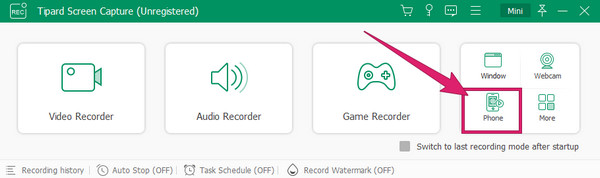
Βήμα 3Αυτή τη φορά, φροντίστε να συνδέσετε το iPhone σας στη σύνδεση WiFi όπου είναι συνδεδεμένος ο υπολογιστής σας. Στη συνέχεια, χρησιμοποιώντας το iPhone σας, αποκτήστε πρόσβαση στο Κέντρο Ελέγχου για να ξεκινήσει το Screen Mirroring εργαλείο. Στη συνέχεια, πατήστε το Tipard Screen Capture στο αναδυόμενο παράθυρο για να συνδεθείτε και να μεταδώσετε το τηλέφωνό σας στο λογισμικό.
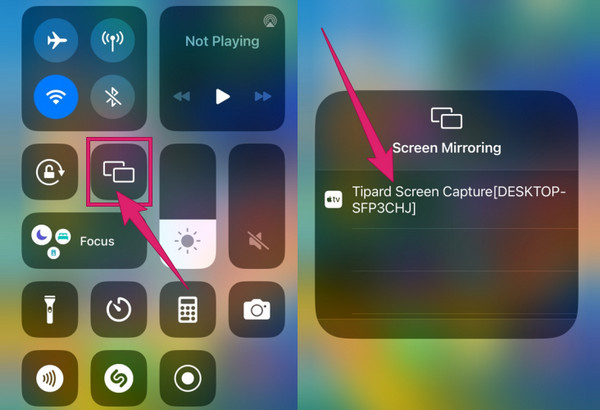
Βήμα 4Μόλις το iPhone σας κάνει μετάδοση στην οθόνη λογισμικού όπως βλέπετε στον υπολογιστή σας, μπορείτε να ξεκινήσετε το βίντεο που θέλετε να εγγράψετε. Παίξτε το βίντεο στο iPhone σας και, στη συνέχεια, κάντε κλικ στο Ρεκόρ κουμπί στον υπολογιστή σας. Επίσης, μπορείτε να προσαρμόσετε τις προεπιλογές που δίνονται εκεί σύμφωνα με τις ανάγκες σας πριν από την εγγραφή. Όταν ξεκινήσει η εγγραφή, θα δείτε μια προτροπή όπου τοποθετούνται τα κουμπιά παύσης και διακοπής. Κάντε κλικ σε αυτά ανάλογα όταν τελειώσετε.
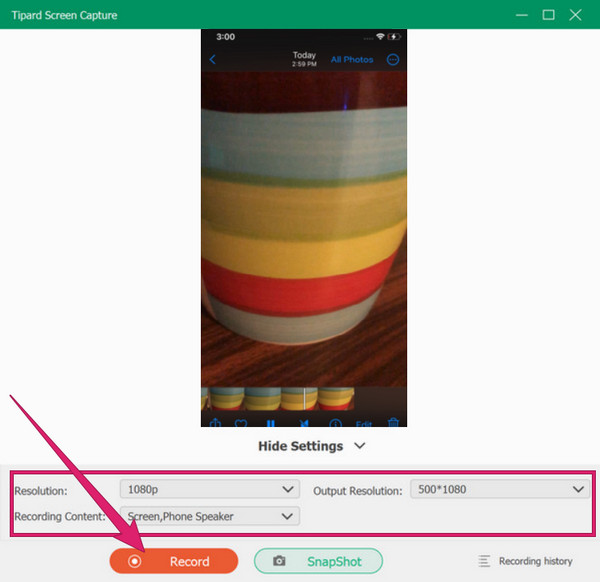
Βήμα 5Αφού κάνετε κλικ στο κουμπί διακοπής, αυτό το εργαλείο θα σας μεταφέρει στο τμήμα εξαγωγής του. Αυτό το παράθυρο θα σας δώσει ένα τρίμερ για να κόψετε τα ανεπιθύμητα μέρη του βίντεο. Μπορείτε να τραβήξετε στιγμιότυπα των τμημάτων του βίντεο στην ίδια σελίδα όταν κάνετε κλικ στο Φωτογραφική μηχανή εικόνισμα. Εάν όχι, κάντε κλικ στο εξαγωγή καρτέλα για να αποθηκεύσετε το βίντεο iPhone που μόλις τραβήξατε.
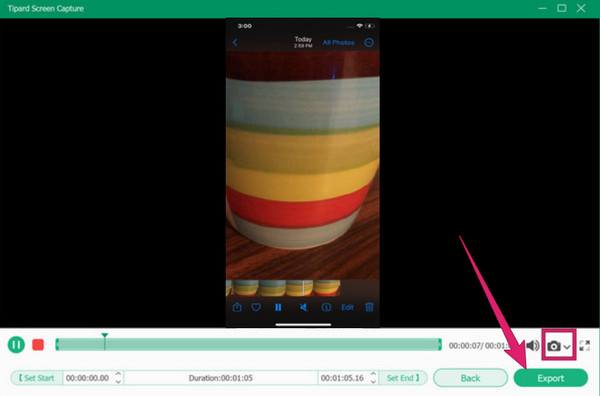
Μέρος 2. Πώς να εγγράψετε βίντεο στο iPhone χρησιμοποιώντας το ενσωματωμένο εργαλείο
Εάν θέλετε να δοκιμάσετε τον προεπιλεγμένο τρόπο iPhone για εγγραφή οθόνης βίντεο, λόγω της απουσίας υπολογιστή που θα σας βοηθήσει με τον προηγούμενο τρόπο, τότε εδώ είναι για εσάς. Εξάλλου, αυτή η ενσωματωμένη συσκευή εγγραφής οθόνης είναι ασφαλής και ικανή να σας ικανοποιήσει με την εργασία εγγραφής οθόνης βίντεο. Δεν μπορούμε να αρνηθούμε ότι αυτό το ενσωματωμένο εργαλείο μπορεί να λειτουργήσει πλήρως όταν πρόκειται για εγγραφή βίντεο με τον ήχο του. Επιπλέον, μπορεί επίσης να σας βοηθήσει να ηχογραφήσετε μια φωνή ενεργοποιώντας απλώς τις ρυθμίσεις του μικροφώνου. Εν τω μεταξύ, για να σας δείξουμε τη σωστή χρήση αυτής της συσκευής εγγραφής οθόνης, ακολουθούν οι οδηγίες ή τα βήματα που μπορείτε να ακολουθήσετε.
Βήμα 1Αρχικά, βεβαιωθείτε ότι το εργαλείο εγγραφής οθόνης είναι ήδη προσβάσιμη στο δικό σας Κέντρο Ελέγχου; Διαφορετικά, θα πρέπει πρώτα να το προσθέσετε. Για να το κάνετε αυτό, μεταβείτε στο ρυθμίσεις app και πατήστε το Κέντρο Ελέγχου επιλογή. Στη συνέχεια, πατήστε το Προσαρμόστε τα στοιχεία ελέγχου επιλογή για πρόσβαση στο Προσαρμόστε σελίδα. Από εκεί, κάντε κύλιση προς τα κάτω μέχρι να φτάσετε στο Καταγραφή οθόνης εργαλείο και μετά αγγίξτε το πρόσθεση εικονίδιο.
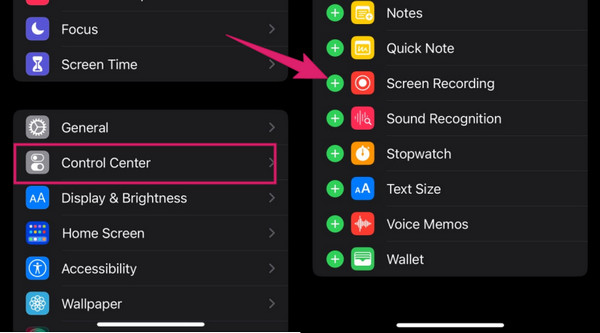
Βήμα 2Μόλις ολοκληρωθεί, μπορείτε να έχετε εύκολη πρόσβαση σε αυτό με πρόσβαση στο Κέντρο Ελέγχου και πατώντας το Καταγραφή οθόνης εικόνισμα. Όταν το πατήσετε, θα εμφανιστεί ένα μήνυμα, όπου μπορείτε να πατήσετε το Ξεκινήστε την εγγραφή κουμπί. Η εγγραφή θα ξεκινήσει αμέσως και θα το καταλάβετε, καθώς θα εμφανιστεί ένα κόκκινο εικονίδιο ώρας.
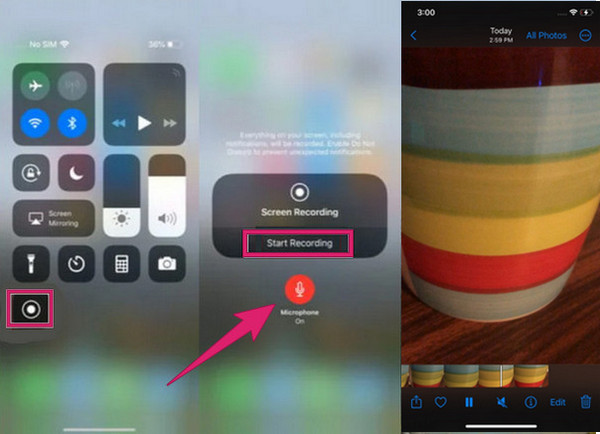
Βήμα 3Τώρα μπορείτε να αναπαράγετε το βίντεο που θέλετε να εγγράψετε. Στη συνέχεια, όταν ολοκληρωθεί το βίντεο, θα πρέπει να σταματήσετε την εγγραφή πατώντας το στάση κουμπί μετά το κόκκινο εικονίδιο. Μόλις σταματήσετε την εγγραφή, ένα νέο αρχείο θα αποθηκευτεί στη συλλογή σας που θα πρέπει να ελέγξετε αμέσως.
Μέρος 3. Συχνές ερωτήσεις σχετικά με την εγγραφή βίντεο στο iPhone
Πώς να εγγράψετε ένα βίντεο με μουσική σε ένα iPhone;
Μπορείτε να χρησιμοποιήσετε είτε το ενσωματωμένο εργαλείο είτε το εργαλείο τρίτου κατασκευαστή όπως Συλλογή οθόνης Tipard. Αυτά τα εργαλεία μπορούν να εγγράψουν βίντεο στο iPhone σας με μουσική. Για να το κάνετε αυτό, πρέπει να κάνετε μετάδοση οθόνης του iPhone σας με το καλύτερο λογισμικό εγγραφής. Στη συνέχεια, προτού ξεκινήσετε την εγγραφή, ρυθμίστε το σύστημα ήχου.
Μπορώ να παίξω διαφορετικό ήχο στο iPhone μου κατά την εγγραφή βίντεο;
Ναί. Ωστόσο, ο ήχος που αναπαράγεται θα περιλαμβάνεται στην εγγραφή βίντεο ως μουσική υπόκρουση.
Μπορώ να αφαιρέσω τον αρχικό ήχο του βίντεο από την εγγραφή στην οθόνη;
Μπορείτε να αφαιρέσετε τον αρχικό ήχο του βίντεο εάν το κάνετε σίγαση πριν από την εγγραφή στην οθόνη.
Συμπέρασμα
Εγγραφή βίντεο σε iPhone θα είναι πάντα εύκολο αν ξέρεις τι να κάνεις. Ως εκ τούτου, αυτό το άρθρο είναι ένα χρήσιμο εγχειρίδιο για την απόδοση αυτής της εργασίας. Επομένως, λάβετε όλη σας τη μάθηση από αυτήν την ανάρτηση και ακόμη και τα εργαλεία που χρησιμοποιούνται εδώ. Χρήση Συλλογή οθόνης Tipard ως η καλύτερη συσκευή εγγραφής οθόνης σας και αποκτήστε πρόσβαση στις εξαιρετικές δυνατότητες της με τις μεγαλύτερες εξόδους της.







